Kann ich MPEG Dateien zusammenfügen?
Ja, das geht sogar außerordentlich gut mit einem Mac Computer. Das wichtigste ist, dass der Mac und die MPEG Videodatei perfekt kompatibel miteinander sind. Das schließt viele mögliche Probleme beim Zusammenfügen von Dateien aus. Filmora Video Editor ist eines der Programme, mit dem Sie Dateien problemlos kombinieren können. Es kann die Qualität verbessern und bietet Ihnen diverse Bearbeitungsfunktionen, die Ihr Video einzigartig machen.
- Teil 1: MPEG zusammenfügen: So einfach geht es mit Filmora Video Editor
- Teil 2. MPEG Dateien am Mac mit Final Cut Pro zusammenfügen
- Teil 3. MPEG in iMovie verbinden
Teil 1: MPEG zusammenfügen: So einfach geht es mit Filmora Video Editor
Filmora Video Editor (oder Filmora Video Editor für Mac) ist die einfachste Software zur Videobearbeitung, um MPEG Videos auf dem Desktop zu kombinieren. Sie müssen keine unnötigen Schritte machen, fügen Sie die Videos einfach in der gewünschten Reihenfolge in die Timeline ein. Natürlich können Sie die Videos verschieben, indem Sie sie anklicken und an den richtigen Platz ziehen. Auch Nutzer, die noch nicht viel Erfahrung mit dem Bearbeiten von Videos haben, können ihre MPEG Dateien so ganz schnell und einfach kombinieren.
Hauptmerkmale von Filmora Video Editor:
- Filmora Video Editor unterstützt verschiedene gängige Videoformate und funktioniert gut am Mac und Windows.
- Mithilfe von diesem Schnittprogramm können Sie ein Video einfach aufteilen, zuschneiden, drehen usw.
- Mit fortgeschrittener Bearbeitungstools können Sie Sondereffekte wie Greenscreen, Bild-in-Bild, Split-Screen und so weiter in ein Video hinzufügen.
- Mehr als 300 Videoeffekte und Themen stehen hier in diesem Schnittprogramm zur Verfügung.
- Sie können ein Video in verschiedenen Videoformaten oder auf YouTube und anderem Sozialplattform exportieren.
MPEG zusammenfügen - so einfach geht es mit Filmora Video Editor
Schritt 1: Das Programm installieren und starten
Downloaden Sie den Videoeditor auf Ihrem Mac oder Windows. Starten Sie ihn und klicken auf den „Neues Projekt“ Button. Danach werden Sie in der Hauptschnittstelle des Schnittprogramms hineingehen.

Schritt 2: MPG Dateien in das Programm importieren
Sie können durch „Drag und Drop“ MPEG Dateien leicht in das Schnittprogramm importieren. Oder Sie können auch auf „Importieren Sie hier Mediendateien“ klicken und gezielte Dateien auswählen.

Schritt 3: MPEG verbinden
Legen Sie eine bestimmte Reihenfolge für Ihre Videos fest und ziehen Sie sie auf die Videospur in der Zeitleiste der Software.

Schritt 4. Übergänge zwischen MPEG Videos einfügen
Wenn Sie noch Übergänge oder ein Intro/Abspann einbringen möchten, um die verschiedenen Szenen miteinander zu verbinden, tun Sie das über „Übergänge“ > den richtigen auswählen > anklicken und an die beliebige Stelle ziehen.

Schritt 5: Videodateien exportieren
Mit einem Klick auf den „EXPORT“ Button werden die MPEG Dateien innerhalb von Sekunden zusammengefügt und gesichert. Sie können jede MPEG Datei passend zu jedem Gerät exportieren.

Teil 2. MPEG Dateien am Mac mit Final Cut Pro zusammenfügen
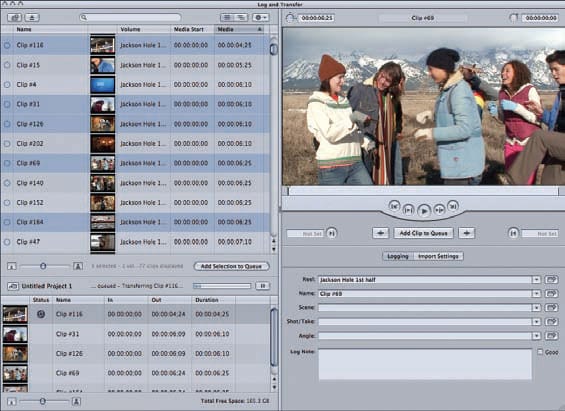
Final Cut Pro ist ein wirklich präzises Programm zum Zusammenfügen von MPEG Videoclips auf einem Mac. Es bietet Ihnen viele Bearbeitungsfunktionen und Tools, die Ihr Video noch besser machen. Das ist einer der Gründe, weshalb Sie ausgerechnet dieses Programm wählen sollten.
Schritt 1. Importieren Sie die Videodateien in die Timeline des Programms.
Schritt 2. Fügen Sie verschiedene Effekte ein und verbinden Sie die Videodateien.
Schritt 3. Klicken Sie die „L“ Taste auf Ihrer Tastatur, gehen auf die Menüleiste und klicken auf „Bearbeiten“ und „Link“.
Schritt 4. Nun ziehen Sie alle Clips, die sie verlinkt haben in das Browserfenster und sie werden zusammengefügt.
Teil 3. MPEG in iMovie verbinden

Generell ist iMovie ein sehr bekanntes Programm zum Bearbeiten. Es ist einfach damit MPEG Clips zu kombinieren und wie genau das geht wird dieses Tutorial Ihnen erklären.
Schritt 1. Neues Projekt starten – Wenn Sie das Programm starten, gehen Sie auf den „Datei“ Button und wählen „Neues Projekt“ aus. Benennen Sie es und stellen Sie die Parameter richtig ein.
Schritt 2. Dateien importieren – Um MPEG Dateien in iMovie einzufügen, gehen Sie auf „Datei“ und „Importieren“ > „Filme“ und wählen Ihre gewünschten Dateien aus. Klicken Sie auf den „Importieren“ Button, um die ausgewählten Dateien hinzuzufügen.
Schritt 3. Verbinden – Wählen Sie alle Dateien, die zusammengefügt werden sollen aus und fügen Sie sie in das neue Projekt ein. Gehen Sie sicher, dass die Dateien auch richtig angeordnet sind. Fügen Sie ein paar Übergänge zwischen den Clips ein, sodass das Video am Ende flüssiger wirkt.
Sie können auch einzelne Dateien exportieren, wenn Sie das möchten.






